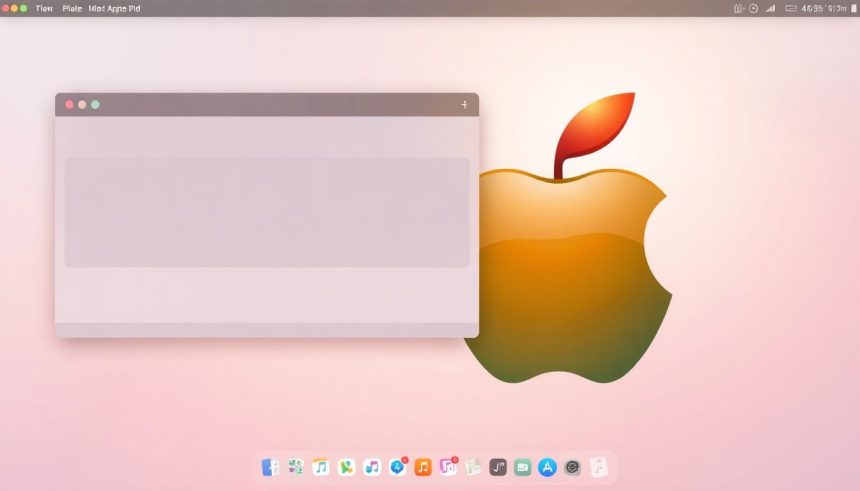A macOS Catalina, a macOS 10.15, jelentős változásokat hozott az Apple asztali operációs rendszerébe. Az egyik legfontosabb újítás a 32 bites alkalmazások támogatásának megszüntetése volt. Ez azt jelentette, hogy a Catalina-ra való frissítés előtt a felhasználóknak ellenőrizniük kellett, hogy a használt alkalmazásaik kompatibilisek-e az új, 64 bites architektúrával. Ez a lépés bár némi kellemetlenséget okozott, hosszú távon a rendszer stabilitását és teljesítményét javította.
A Catalina bevezette a Sidecar funkciót, amely lehetővé tette az iPad használatát másodlagos kijelzőként vagy grafikus táblaként Mac gépekhez. Ez különösen népszerűvé vált a kreatív szakemberek körében, akik a nagyobb rugalmasságot és a Apple Pencil támogatását kihasználhatták.
A Catalina megszüntette az iTunes alkalmazást, felosztva annak funkcióit külön alkalmazásokba: Zene, Podcastok és TV.
Ez a változás sokak számára üdvözlendő volt, mivel az iTunes egyre inkább zsúfolttá és kevésbé felhasználóbaráttá vált az évek során. Az új alkalmazások letisztultabb felülettel és célzottabb funkcionalitással rendelkeztek.
A Biztonság terén a Catalina szigorúbb intézkedéseket vezetett be. Az alkalmazásoknak engedélyt kellett kérniük a felhasználótól a dokumentumok, a Desktop és a Downloads mappák eléréséhez, növelve ezzel a felhasználók adatainak védelmét. A Activation Lock funkció is továbbfejlesztésre került, még jobban védve a Mac gépeket lopás esetén.
A Find My alkalmazás egyesítette a Find My iPhone és Find My Friends funkciókat egyetlen, könnyen használható felületen. Ez lehetővé tette a felhasználók számára, hogy nyomon kövessék eszközeiket és barátaikat egyaránt.
A Project Catalyst (később Catalyst) is debütált a Catalina-val, amely lehetővé tette a fejlesztők számára, hogy könnyebben portolják iPad alkalmazásaikat Mac-re. Ez a kezdeményezés célja az volt, hogy növelje a Mac App Store-ban elérhető alkalmazások számát és minőségét.
Néhány további említésre méltó funkció:
- Screen Time: A iOS-ről ismert funkció érkezett a Mac-re, segítve a felhasználókat az eszközhasználatuk nyomon követésében és korlátozásában.
- Voice Control: Továbbfejlesztett hangvezérlés, amely lehetővé tette a felhasználók számára, hogy szinte teljes mértékben hanggal irányítsák Mac-jüket.
- Photos: A Photos alkalmazás új böngészési funkciókat kapott, megkönnyítve a fotók rendezését és keresését.
A macOS Catalina rendszerkövetelményei és kompatibilitása
A macOS Catalina (10.15) nem futtatható minden korábbi Mac számítógépen. A kompatibilitás kulcsfontosságú tényező a frissítés előtt.
A Catalina kizárólag 64 bites alkalmazásokat támogatja. Ez azt jelenti, hogy a régebbi, 32 bites alkalmazások, amelyek a korábbi macOS verziókon futottak, nem fognak működni a Catalina telepítése után.
A Catalina telepítésének feltétele, hogy a számítógéped megfeleljen a minimum hardverkövetelményeknek.
Az alábbi Mac modellek kompatibilisek a macOS Catalina rendszerrel:
- MacBook (2015 eleje vagy újabb)
- MacBook Air (2012 közepe vagy újabb)
- MacBook Pro (2012 közepe vagy újabb)
- Mac mini (2012 vége vagy újabb)
- iMac (2012 vége vagy újabb)
- iMac Pro (minden modell)
- Mac Pro (2013 vége vagy újabb)
A telepítés előtt elengedhetetlen, hogy ellenőrizd a Mac modelledet. Ezt a „Apple menü > A Mac névjegye” menüpontban teheted meg.
A megfelelő működéshez legalább 4 GB RAM és 12.5 GB szabad tárhely szükséges a frissítéshez, vagy 35.5 GB, ha macOS Sierra vagy korábbi rendszerről frissítesz.
A Catalina bevezette az Activation Lock funkciót a T2 biztonsági chippel rendelkező Mac gépeken. Ez a funkció további védelmet nyújt az illetéktelen hozzáférés ellen.
A Catalina frissítése előtt javasolt biztonsági másolatot készíteni a fontos adatokról, például a Time Machine segítségével.
Az iTunes korszak vége: Az új Zene, Podcastok és TV alkalmazások
A macOS Catalina egyik legjelentősebb változása az iTunes eltűnése volt. Az iTunes, ami több mint egy évtizeden át a digitális zene szinonimája volt, a Catalina megjelenésével három különálló alkalmazásra bomlott: Zene, Podcastok és TV.
Ez a lépés válasz volt a felhasználói visszajelzésekre és a modern digitális tartalomfogyasztás igényeire. Az iTunes ugyanis az évek során egyre inkább „felpuffadt”, túl sok funkciót próbált magában egyesíteni, ami átláthatatlanná és nehézkessé tette a használatát.
Az új Zene alkalmazás a zenehallgatásra fókuszál. Az Apple Music előfizetők számára zökkenőmentes hozzáférést biztosít a teljes katalógushoz, emellett pedig a felhasználók saját, digitális zenei könyvtárát is kezeli. A korábbi iTunes funkcionalitás, mint például a zenék szinkronizálása iOS eszközökkel, továbbra is elérhető, de immár egy letisztultabb felületen.
A Zene alkalmazás célja, hogy a zenehallgatás élményét egyszerűbbé és intuitívabbá tegye, miközben megőrzi az iTunes által kínált korábbi funkciókat.
A Podcastok alkalmazás dedikált teret kínál a podcastok hallgatásához és kezeléséhez. A felhasználók könnyen kereshetnek új podcastokat, feliratkozhatnak a kedvenceikre, és rendszerezhetik a hallgatási listáikat. Az alkalmazás emellett szinkronizálja a hallgatási előzményeket és a feliratkozásokat a különböző Apple eszközeik között.
A TV alkalmazás a filmek és sorozatok otthona. Az Apple TV+ előfizetők itt találják meg az exkluzív tartalmakat, emellett pedig vásárolhatnak vagy kölcsönözhetnek filmeket és sorozatokat az iTunes Store-ból. Az alkalmazás támogatja a 4K HDR lejátszást és a Dolby Atmos hangzást, így a felhasználók a lehető legjobb minőségben élvezhetik a kedvenc filmjeiket és sorozataikat.
A Catalina-ban bevezetett változások célja az volt, hogy a felhasználói élményt javítsák azáltal, hogy a különböző médiafogyasztási területeket különálló, dedikált alkalmazásokba szervezik. Ez a megközelítés a specializációra helyezi a hangsúlyt, lehetővé téve a felhasználók számára, hogy gyorsabban és hatékonyabban találják meg és fogyasszák a kívánt tartalmakat.
Bár az iTunes eltűnése sokak számára szimbolikus változás volt, a valóságban a funkcionalitás jelentős része megmaradt, csak éppen új, átláthatóbb keretek között. A három új alkalmazás együttesen kínálja mindazt, amit az iTunes korábban, de a felhasználói élményt jelentősen javítva.
Sidecar: Az iPad, mint második kijelző és grafikus tábla
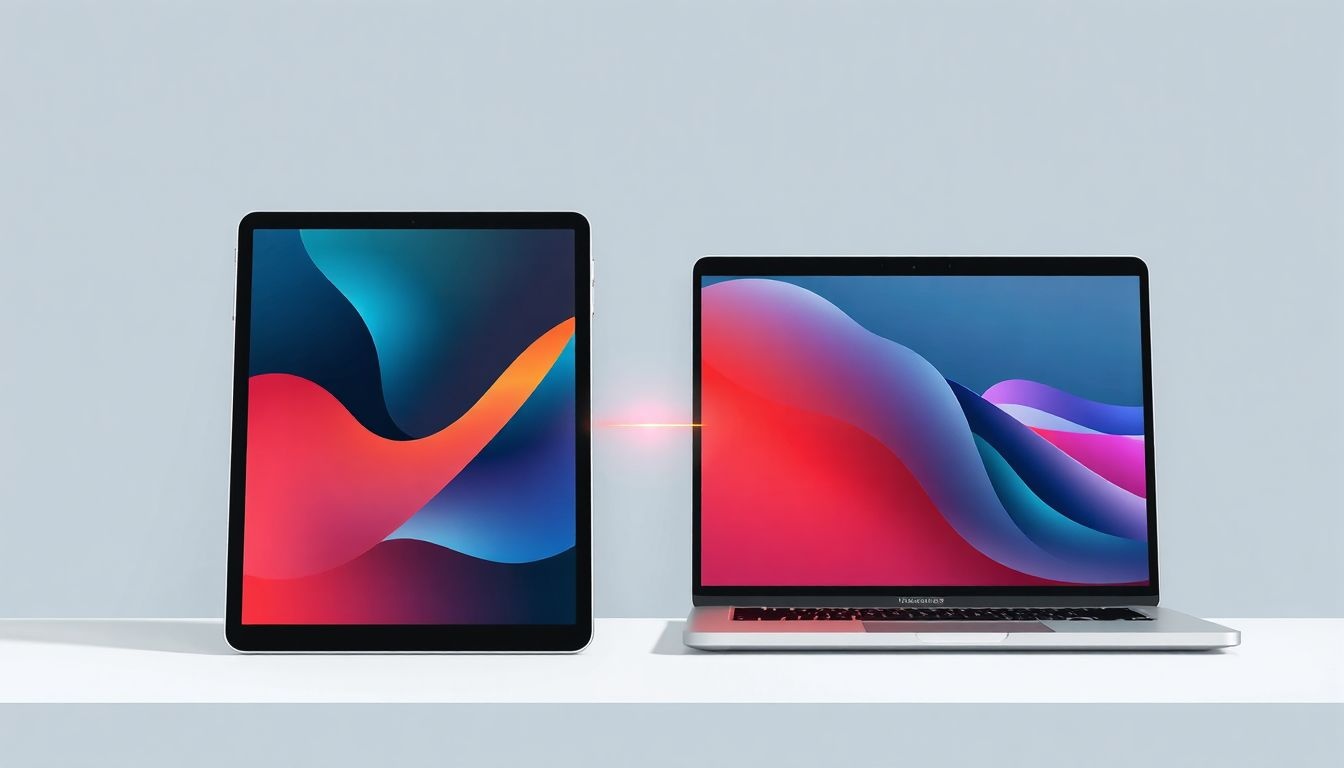
A macOS Catalina egyik legérdekesebb és leginnovatívabb funkciója a Sidecar, mely lehetővé teszi, hogy az iPad-et vezeték nélkül, vagy vezetékes kapcsolattal másodlagos kijelzőként, vagy grafikus táblaként használd a Mac-edhez.
Ez a funkció jelentősen kibővíti a Mac felhasználók munkaterét, és új lehetőségeket nyit meg a kreatív munkában. Gondolj bele, hogy az egyik kijelzőn a dokumentumod szerkeszted, míg a másikon a hozzá tartozó referencia anyagokat tartod nyitva. A Sidecar segítségével ez a valóság.
A Sidecar nem csupán egy egyszerű kijelző tükrözés. Teljes funkcionalitást biztosít az iPad-en futó alkalmazások számára, ami azt jelenti, hogy a Mac-en futó alkalmazások ablakait áthúzhatod az iPad kijelzőjére, és ott is használhatod őket. Ez különösen hasznos lehet olyan alkalmazások esetében, amelyek kihasználják az iPad érintőképernyőjét és Apple Pencil támogatását.
A Sidecar legfőbb előnye, hogy rugalmasságot és hordozhatóságot biztosít a felhasználóknak, lehetővé téve, hogy bárhol kihasználják a két kijelző nyújtotta előnyöket.
A Sidecar használata rendkívül egyszerű. A Mac rendszertálcáján megjelenő kijelző ikonra kattintva kiválaszthatod az iPad-et, és azonnal megkezdheted a használatát. A kapcsolat automatikusan létrejön, ha mindkét eszköz ugyanahhoz az Apple ID-hoz van bejelentkezve, és a Bluetooth valamint a Wi-Fi is be van kapcsolva.
A Sidecar különösen népszerű a grafikusok, tervezők és illusztrátorok körében, mivel az Apple Pencil segítségével közvetlenül az iPad kijelzőjén dolgozhatnak, mintha egy grafikus táblát használnának. Ez sokkal természetesebb és intuitívabb élményt nyújt, mint az egérrel vagy trackpaddel történő rajzolás.
A Sidecar használatával az iPad nem csupán egy kiegészítő kijelzővé válik, hanem egy teljes értékű beviteli eszközzé is. A touch bar funkció, mely a MacBook Pro egyes modelljein található, az iPad kijelzőjén is megjelenik, így akkor is hozzáférhetsz ehhez a funkcióhoz, ha nem rendelkezel touch bar-os Mac-kel.
Néhány példa a Sidecar felhasználási területeire:
- Videó szerkesztés: Az egyik kijelzőn a videó, a másikon az idővonal és az eszközök.
- Grafikai tervezés: Az egyik kijelzőn a rajz, a másikon a paletta és a rétegek.
- Programozás: Az egyik kijelzőn a kód, a másikon a dokumentáció.
- Irodai munka: Az egyik kijelzőn a dokumentum, a másikon a kutatási anyagok.
A Sidecar nem minden Mac és iPad modellel kompatibilis. A kompatibilitási lista megtalálható az Apple weboldalán, de általánosságban elmondható, hogy a legújabb modellek támogatják a funkciót.
Screen Time: A képernyőidő követése és korlátozása Mac-en
A macOS Catalina egyik legjelentősebb újítása a Képernyőidő (Screen Time) funkció, amely korábban az iOS-ben debütált. Ez az eszköz lehetővé teszi a felhasználók számára, hogy nyomon kövessék és korlátozzák a Mac-en töltött időt, elősegítve a digitális jólétet.
A Képernyőidő részletes jelentéseket kínál arról, hogy mennyi időt töltünk különböző alkalmazásokban és weboldalakon. Láthatjuk a napi és heti használati statisztikákat, lebontva kategóriákra (például közösségi média, szórakozás, termelékenység). Ez a betekintés segíthet azonosítani azokat a területeket, ahol esetleg túlzásba visszük a képernyő előtt töltött időt.
A Képernyőidő nem csupán a követésre szolgál, hanem aktív korlátozási lehetőségeket is kínál.
Beállíthatunk napi időkorlátokat bizonyos alkalmazásokra vagy alkalmazáskategóriákra. Amikor a korlát közelít, értesítést kapunk, a lejárta után pedig az alkalmazás blokkolva lesz. Ezt felül lehet bírálni, de a folyamatos figyelmeztetés segít tudatosabban kezelni az időt.
A Szülői felügyelet funkció is jelentősen javult a Képernyőidővel. A szülők távolról is beállíthatnak korlátozásokat a gyermekeik Mac-jein, biztosítva, hogy azok ne töltsenek túl sok időt a képernyő előtt. A Családi megosztás segítségével ez a folyamat egyszerűen kezelhető.
További hasznos funkció a „Mindig engedélyezett” rész, ahol beállíthatjuk, hogy mely alkalmazások legyenek mindig elérhetőek, még a korlátozások alatt is. Ez különösen fontos lehet a munkához vagy tanuláshoz szükséges programok esetében.
A Képernyőidő beállításait jelszóval védhetjük, hogy a korlátozásokat ne lehessen egyszerűen megkerülni. Ez különösen a szülői felügyeletnél fontos.
A Képernyőidő használata:
- Nyissuk meg a Rendszerbeállításokat.
- Kattintsunk a Képernyőidő ikonra.
- Engedélyezzük a Képernyőidőt, ha még nem tettük meg.
- Kezdjük el a használat követését és a korlátozások beállítását.
A Képernyőidő egy hatékony eszköz a digitális szokásaink tudatosítására és a képernyő előtti időnk egészségesebb kezelésére a Catalina-ban.
Find My: Az „Eszközök keresése” és „Barátok keresése” egyesítése
A macOS Catalina egyik jelentős újítása a Find My alkalmazás, ami egyesíti a korábbi „Eszközök keresése” és „Barátok keresése” funkciókat egyetlen, könnyen használható felületen. Ez a változás jelentősen leegyszerűsíti a felhasználók számára, hogy nyomon kövessék Apple eszközeiket és szeretteik helyzetét.
A Find My alkalmazás a Bluetooth technológiát használja arra, hogy megtalálja az elveszett vagy ellopott eszközöket, még akkor is, ha azok nincsenek Wi-Fi-re vagy mobilhálózatra csatlakoztatva. Az eszközök titkosított Bluetooth jeleket sugároznak, melyeket a közelben lévő Apple eszközök érzékelnek és továbbítanak a tulajdonosnak. Ez a „közösségi keresés” rendkívül hatékony lehet az elveszett eszközök megtalálásában.
A Find My alkalmazás segítségével nem csak saját eszközeinket, hanem családtagjaink és barátaink helyzetét is nyomon követhetjük, amennyiben ehhez engedélyt adtak.
A Find My alkalmazás használata számos előnnyel jár:
- Egyszerűbb kezelés: A két külön alkalmazás helyett egyetlen, átfogó felület áll rendelkezésre.
- Hatékonyabb keresés: A Bluetooth technológia lehetővé teszi az offline eszközök megtalálását is.
- Jobb adatvédelem: A helymeghatározási adatok titkosítottak és névtelenek, így biztosítva a felhasználók magánéletét.
A Catalina bevezetésével a Find My alkalmazás szerves részévé vált a macOS élménynek, hozzájárulva a felhasználók biztonságérzetéhez és a digitális életük könnyebb kezeléséhez. A „Find My Network”, a hálózat, ami az Apple eszközök milliárdjait használja az elveszett eszközök megkereséséhez, kulcsfontosságú eleme az alkalmazás működésének.
Activation Lock: A Mac fokozott biztonsága
A macOS Catalina bevezetésével az Apple tovább erősítette a Mac-ek biztonságát az Activation Lock funkcióval. Ez a korábban iOS eszközökön már bevált megoldás a Mac-eket is hatékonyabban védi a lopás és illetéktelen használat ellen.
Az Activation Lock lényege, hogy a Mac-et az Apple ID-dhez köti. Ha a Mac valamilyen okból kifolyólag elveszik vagy ellopják, a tolvaj nem tudja egyszerűen törölni és újrahasználni. Ehhez ugyanis szüksége van a te Apple ID-dhez tartozó jelszóra.
A Mac csak akkor aktiválható újra, ha a tulajdonos megadja az Apple ID-jét és jelszavát.
Ez a funkció különösen hasznos, ha a Find My Mac funkció be van kapcsolva. Ebben az esetben a Mac helyzetét is nyomon követheted, és távolról zárolhatod vagy akár törölheted is az adataidat. Az Activation Lock automatikusan engedélyezve van azokon a Mac-eken, amelyek támogatják a Find My funkciót és be van jelentkezve az iCloudba.
Érdemes megjegyezni, hogy ha eladod vagy elajándékozod a Mac-edet, elengedhetetlen, hogy kijelentkezz az iCloudból és töröld az Activation Lock-ot. Ezt a Find My Mac beállítás kikapcsolásával teheted meg.
Voice Control: A Mac irányítása hanggal

A macOS Catalina egyik legkiemelkedőbb újítása a Voice Control, amely forradalmasítja a Mac-ek használatát a felhasználók számára. Ez a funkció lehetővé teszi a teljes számítógép vezérlését kizárólag a hangunkkal. A Voice Control nem csupán egy diktálóprogram, hanem egy teljes értékű irányítási rendszer, amely a navigációt, a szövegszerkesztést és az alkalmazások kezelését is magában foglalja.
A Voice Control a Siri technológiájára épül, így a hangfelismerés rendkívül pontos és megbízható. A rendszer automatikusan alkalmazkodik a felhasználó beszédstílusához és akcentusához, így minél többet használjuk, annál pontosabbá válik. A funkció offline is működik, így nem szükséges internetkapcsolat a használatához, ami különösen hasznos lehet adatvédelmi szempontból.
A Voice Control használata rendkívül egyszerű: aktiválás után a képernyőn megjelennek a különböző elemekhez rendelt számok és nevek. Egyszerűen kimondva a kívánt elem számát vagy nevét, aktiválhatjuk azt. Például:
- „Kattints a 3-asra” – a 3-as számmal jelölt elemre kattint.
- „Nyisd meg a Mailt” – megnyitja a Mail alkalmazást.
- „Görgess lefelé” – lefelé görgeti az aktuális oldalt.
A Voice Control a szövegszerkesztésben is kiemelkedő. Lehetőség van szövegek diktálására, formázására, kijelölésére és törlésére is, mindezt a hangunkkal.
A kisegítő lehetőségek terén a Voice Control hatalmas előrelépést jelent. Mozgássérült felhasználók számára ez a funkció lehetővé teszi a Mac-ek teljes értékű használatát, anélkül, hogy egérre vagy billentyűzetre lenne szükségük. Ezenkívül a Voice Control segíthet a személyes termelékenység növelésében is, mivel lehetővé teszi a felhasználók számára, hogy a számítógépet kéz nélkül vezéreljék, miközben más feladatokat látnak el.
A Voice Control beállításai között finomhangolhatjuk a rendszer működését, például beállíthatjuk a mikrofon érzékenységét, kiválaszthatjuk a használni kívánt nyelvet, és testreszabhatjuk a parancsokat. A macOS Catalina a Voice Control segítségével egy új, hozzáférhetőbb és hatékonyabb felhasználói élményt kínál.
Fotók: Javított böngészési és szerkesztési lehetőségek
A macOS Catalina jelentős fejlesztéseket hozott a Fotók alkalmazás terén, különösen a böngészés és a szerkesztés terén. Az új böngészési felület áttekinthetőbb és intuitívabb, megkönnyítve a nagy fotókönyvtárak kezelését. A képek rendezése év, hónap és nap nézetekben történik, így a kívánt pillanat megtalálása sokkal egyszerűbbé válik.
A szerkesztési lehetőségek is jelentősen bővültek. A Catalina bevezette a nem destruktív szerkesztési módszert, ami azt jelenti, hogy az eredeti kép sosem változik meg, és bármikor visszatérhetünk az eredeti állapotba. A szerkesztőeszközök finomhangolása is javult, így pontosabban állíthatjuk be a fényerőt, kontrasztot, színeket és egyéb paramétereket.
Az újratervezett Fotók alkalmazás célja, hogy a felhasználók könnyebben megtalálják, rendszerezzék és tökéletesítsék emlékeiket.
Emellett a Catalina lehetővé teszi a videók szerkesztését is a Fotók alkalmazáson belül. Lehetőség van a videók vágására, szűrésére és a fényerő beállítására, így a videók is ugyanolyan könnyen kezelhetők, mint a fényképek.
A Fotók alkalmazás ezen felül intelligens funkciókkal is rendelkezik, például képes felismerni a képeken szereplő személyeket és helyeket, automatikusan kategorizálva a fotókat, ezzel is segítve a gyorsabb keresést.
Biztonsági fejlesztések: Gatekeeper, adatvédelem és engedélyek
A macOS Catalina jelentős hangsúlyt fektetett a biztonságra, szigorítva a meglévő védelmi mechanizmusokat és bevezetve újabbakat. A Gatekeeper, az alkalmazások hitelességének ellenőrzéséért felelős rendszer, továbbfejlesztésre került. Már nem csak azt ellenőrzi, hogy az alkalmazás alá van-e írva egy fejlesztői tanúsítvánnyal, hanem azt is, hogy a Notarization folyamaton átesett-e az Apple-nél. A Notarization egy biztonsági ellenőrzési folyamat, ami biztosítja, hogy az alkalmazás nem tartalmaz kártékony kódot. Ezáltal a felhasználók nagyobb biztonságban futtathatnak alkalmazásokat, még akkor is, ha azokat nem a Mac App Store-ból szerezték be.
Az adatvédelem terén a Catalina szintén komoly előrelépéseket hozott. Az alkalmazásoknak most már kifejezett engedélyt kell kérniük a felhasználótól bizonyos fájlokhoz és mappákhoz való hozzáféréshez, beleértve a Dokumentumok, Letöltések és Asztal mappákat. Ez azt jelenti, hogy egy alkalmazás nem férhet hozzá a személyes fájljaidhoz anélkül, hogy te ehhez ne járulnál hozzá. Ez a korlátozás a külső tárolóeszközökre is kiterjed.
Az engedélyek kezelése is átláthatóbbá vált. A felhasználók részletesebben szabályozhatják, hogy mely alkalmazások férhetnek hozzá a mikrofonhoz, a kamerához és a helymeghatározó szolgáltatásokhoz. A rendszer értesítést küld, ha egy alkalmazás a háttérben használja a mikrofont, ezzel is növelve a felhasználói tudatosságot és a kontrollt az adatok felett.
A Catalina bevezetett egy csak olvasható rendszervolument, ami azt jelenti, hogy a macOS rendszerfájljai külön, írásvédett partíción helyezkednek el. Ez megakadályozza, hogy a kártékony szoftverek módosítsák a rendszerfájlokat, jelentősen növelve a rendszer biztonságát. Ha bármilyen módosításra van szükség a rendszerfájlokon, azt egy külön, aláírt pillanatkép segítségével oldja meg a rendszer.
A macOS Catalina biztonsági modelljének célja, hogy a felhasználók nagyobb kontrollt gyakorolhassanak adataik felett, és hogy a rendszer védettebb legyen a kártékony szoftverekkel szemben.
Az alábbi lista összefoglalja a legfontosabb biztonsági fejlesztéseket:
- Továbbfejlesztett Gatekeeper és Notarization a biztonságosabb alkalmazásfuttatásért.
- Szigorúbb adatvédelmi szabályok a fájlokhoz és mappákhoz való hozzáféréshez.
- Jobb engedélykezelés a mikrofon, kamera és helymeghatározó szolgáltatások használatához.
- Csak olvasható rendszervolumen a rendszerfájlok védelméért.
Ezen fejlesztések együttesen jelentős mértékben hozzájárulnak a macOS Catalina biztonságosabb és megbízhatóbb felhasználói élményéhez. A felhasználók nagyobb biztonságban böngészhetnek az interneten, futtathatnak alkalmazásokat és tárolhatják személyes adataikat.
Mail: Új formázási lehetőségek és blokkolási funkciók
A macOS Catalina Mail alkalmazása jelentős fejlesztéseket hozott a formázási lehetőségek terén. Mostantól sokkal több eszközt használhatunk leveleink személyre szabásához, beleértve a betűtípusok, színek és elrendezések finomhangolását.
A Catalina egyik legfontosabb újítása a Mailben a továbbfejlesztett blokkolási funkció. Ezzel hatékonyabban szűrhetjük ki a kéretlen leveleket és hírleveleket.
A felhasználók mostantól könnyebben blokkolhatják az adott feladótól érkező összes levelet, és ez a blokkolás szinkronizálódik az összes Apple eszközükön.
Az új blokkolási funkciók nem csupán a spamek kiszűrésében segítenek, hanem abban is, hogy nagyobb kontrollt gyakorolhassunk a beérkező leveleink felett. Ez különösen hasznos lehet olyan esetekben, amikor valakitől nem szeretnénk több levelet kapni.
A formázási lehetőségek bővítése és a blokkolás fejlesztése egyaránt azt a célt szolgálja, hogy a Mail használata kényelmesebb és hatékonyabb legyen a felhasználók számára.
Emlékeztetők: Teljesen újratervezett alkalmazás
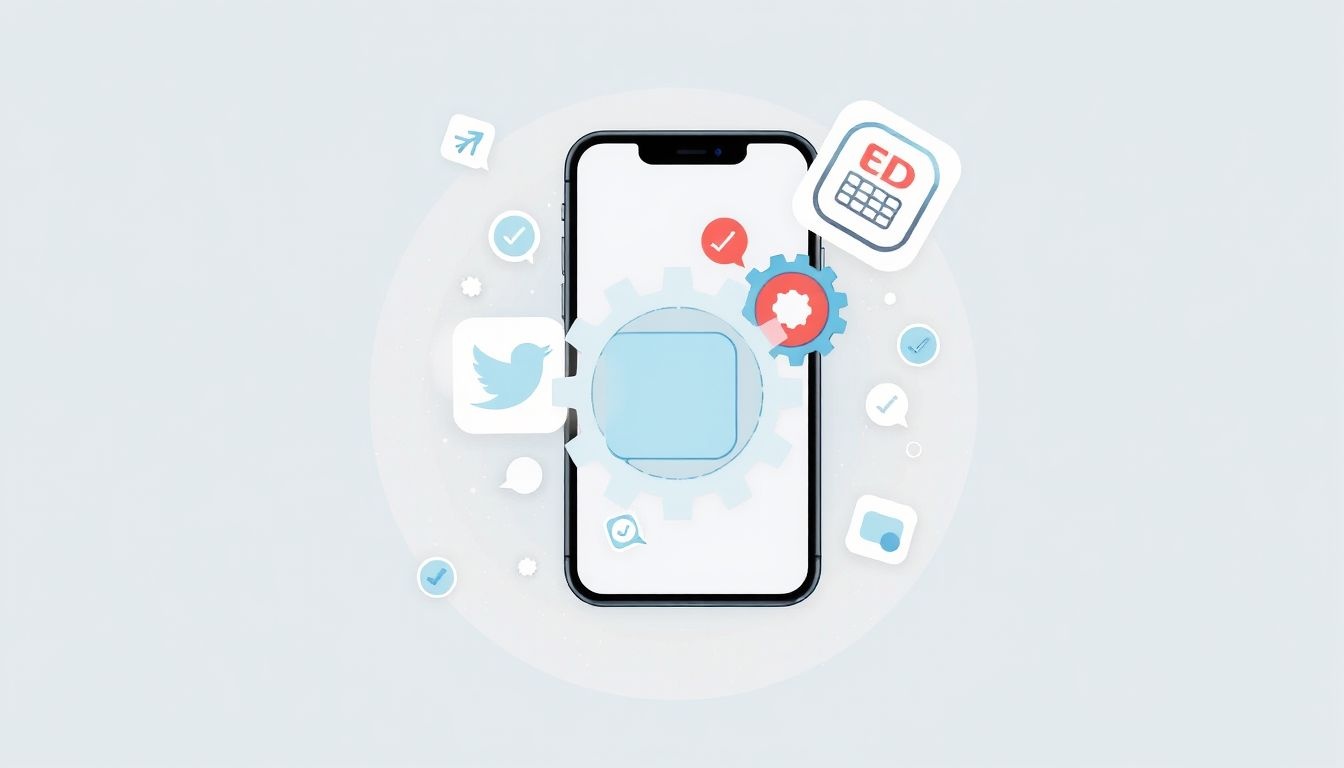
A macOS Catalina egyik legjelentősebb újítása a teljesen újratervezett Emlékeztetők alkalmazás volt. Az Apple célja az volt, hogy egy modernebb, intuitívabb és funkciókban gazdagabb eszközt adjon a felhasználók kezébe a feladatok menedzselésére.
Az új Emlékeztetők alkalmazás szinkronizálódik az összes Apple eszközön, beleértve az iPhone-t, iPadet és Apple Watch-ot is, így bárhol és bármikor hozzáférhetünk a feladatainkhoz.
A felhasználók mostantól csoportosíthatják az emlékeztetőiket listákba, és színekkel is megkülönböztethetik őket, ami jelentősen megkönnyíti a rendszerezést. Az alkalmazás emellett intelligens javaslatokat is tesz a feladatok befejezésére, figyelembe véve a felhasználó szokásait és helyzetét.
Az újratervezett felület sokkal letisztultabb és könnyebben áttekinthető, mint az előző verzió. Új gyorsműveletek is bekerültek, amelyekkel gyorsan létrehozhatunk, szerkeszthetünk és törölhetünk emlékeztetőket. Az alkalmazás integrálódik a Mail alkalmazással is, így e-mailekből is könnyedén hozhatunk létre emlékeztetőket.
A mellékletek hozzáadásának lehetősége is egy nagy előrelépés. Most már képeket, linkeket és dokumentumokat is csatolhatunk az emlékeztetőinkhez, így minden fontos információ egy helyen elérhető.
Notes: Galéria nézet, együttműködés és keresési fejlesztések
A macOS Catalina Notes alkalmazása jelentős fejlesztéseken esett át, különös tekintettel a galéria nézetre, az együttműködésre és a keresési funkciókra. A galéria nézet lehetővé teszi a jegyzetekben található mellékletek, például képek és dokumentumok vizuális áttekintését, így könnyebben megtalálható a keresett tartalom.
Az együttműködés terén a Catalina lehetővé teszi, hogy teljes jegyzeteket ossz meg másokkal, akik a jegyzet tartalmát szerkeszthetik. Ez a funkció ideális csoportmunkához és közös projektekhez.
A keresési funkciók is jelentősen javultak, lehetővé téve a pontosabb és gyorsabb keresést a jegyzetekben.
A keresés mostantól intelligensebben működik, figyelembe véve a szinonimákat és a kapcsolódó kifejezéseket, így akkor is megtalálhatod a keresett információt, ha nem pontosan a megfelelő szavakat használod.
Safari: Siri javaslatok, jelszókezelés és kép a képben mód
A macOS Catalina Safari böngészője jelentős fejlesztéseket hozott a felhasználói élmény terén. A Siri integrációja még intelligensebbé vált, a jelszókezelés pedig biztonságosabb és kényelmesebb lett.
A Siri javaslatok a Safari böngészőben a korábbiaknál személyre szabottabbak. A böngészési előzmények, a kedvencek és a gyakran látogatott oldalak alapján Siri releváns javaslatokat tesz a felhasználóknak, megkönnyítve a webes tartalmak felfedezését.
A jelszókezelés terén a Safari a iCloud Kulcskarika továbbfejlesztett verzióját kínálja. Ez nem csak a jelszavak tárolására szolgál biztonságosan, hanem figyelmeztet is, ha egy jelszó gyenge vagy feltört, és javaslatot tesz egy erősebb jelszóra. Így a felhasználók egyszerűen javíthatják online biztonságukat.
A Safari egyik leglátványosabb újítása a kép a képben (Picture-in-Picture) mód továbbfejlesztése, amely lehetővé teszi videók lejátszását egy külön, lebegő ablakban.
Ez azt jelenti, hogy a felhasználók nézhetnek videókat, miközben más feladatokat végeznek a gépen, például dokumentumokat szerkesztenek vagy e-maileket írnak. A kép a képben mód ablak mérete és pozíciója szabadon állítható, így mindenki a saját igényeihez igazíthatja.
Ezek a fejlesztések mind hozzájárulnak ahhoz, hogy a Safari a Catalina rendszeren egy gyorsabb, biztonságosabb és felhasználóbarátabb böngészési élményt nyújtson.
Catalyst: iPad alkalmazások portolása Mac-re
A macOS Catalina egyik legérdekesebb és legígéretesebb újítása a Catalyst, korábbi nevén Marzipan projekt. A Catalyst célja, hogy lehetővé tegye az iPad alkalmazások könnyű portolását a Mac-re. Ez egy jelentős lépés, mivel egyesíti a két platform alkalmazás-ökoszisztémáit, és szélesebb választékot kínál a Mac felhasználóknak.
A korábbi próbálkozásokkal ellentétben, ahol a fejlesztőknek szinte teljesen újra kellett írniuk az alkalmazásaikat a Mac-re, a Catalyst közös kódbázist használ. Ez azt jelenti, hogy az iPad alkalmazás alapvető logikája és funkciói nagyrészt változatlanok maradhatnak, miközben a felhasználói felületet és a speciális Mac funkciókat hozzáadják.
A Catalyst előnyei:
- Gyorsabb fejlesztési idő: A fejlesztők sokkal kevesebb időt és erőforrást fordíthatnak a Mac-re való portolásra.
- Konzisztens felhasználói élmény: Az alkalmazások az iPad és a Mac platformokon hasonló megjelenést és működést nyújthatnak, ami ismerős és kényelmes a felhasználók számára.
- Több alkalmazás a Mac App Store-ban: A Catalyst segítségével több iPad alkalmazás juthat el a Mac-re, növelve a választékot.
- Költséghatékonyság: A fejlesztőknek nem kell két különálló alkalmazást karbantartaniuk, ami csökkenti a költségeket.
A technológia nem tökéletes, és a fejlesztőknek továbbra is figyelembe kell venniük a Mac sajátosságait. Például a billentyűzet és az egér kezelése, a többablakos felületek és a fájlkezelés eltér az iPad-től, ezért ezeket megfelelően implementálni kell.
A Catalyst a fejlesztők számára egy hatékony eszköz, amellyel kihasználhatják a már meglévő iPad alkalmazásaikat, és új közönséget érhetnek el a Mac-en.
Néhány példa a Catalyst-tel portolt alkalmazásokra:
- Twitter: A Twitter iPad verzióját portolták Mac-re, így a felhasználók a megszokott funkcionalitást élvezhetik asztali környezetben is.
- GoodNotes: Ez egy népszerű jegyzetelő alkalmazás, amely szintén a Catalyst segítségével került a Mac-re.
- Asphalt 9: Legends: Egy játék, amely a Catalyst-nek köszönhetően a Mac-en is játszhatóvá vált, kihasználva a nagyobb képernyőt és a jobb hardvert.
A Catalyst jövője ígéretes. A folyamatos fejlesztések és a további optimalizálások révén várhatóan még több iPad alkalmazás fog megjelenni a Mac-en, ami tovább gazdagítja a macOS platformot.
A Catalyst nemcsak a fejlesztőknek, hanem a felhasználóknak is előnyös. Szélesebb alkalmazásválasztékot kínál, és lehetővé teszi, hogy a kedvenc iPad alkalmazásaikat a Mac-en is használhassák, ami növeli a produktivitást és a szórakozást.